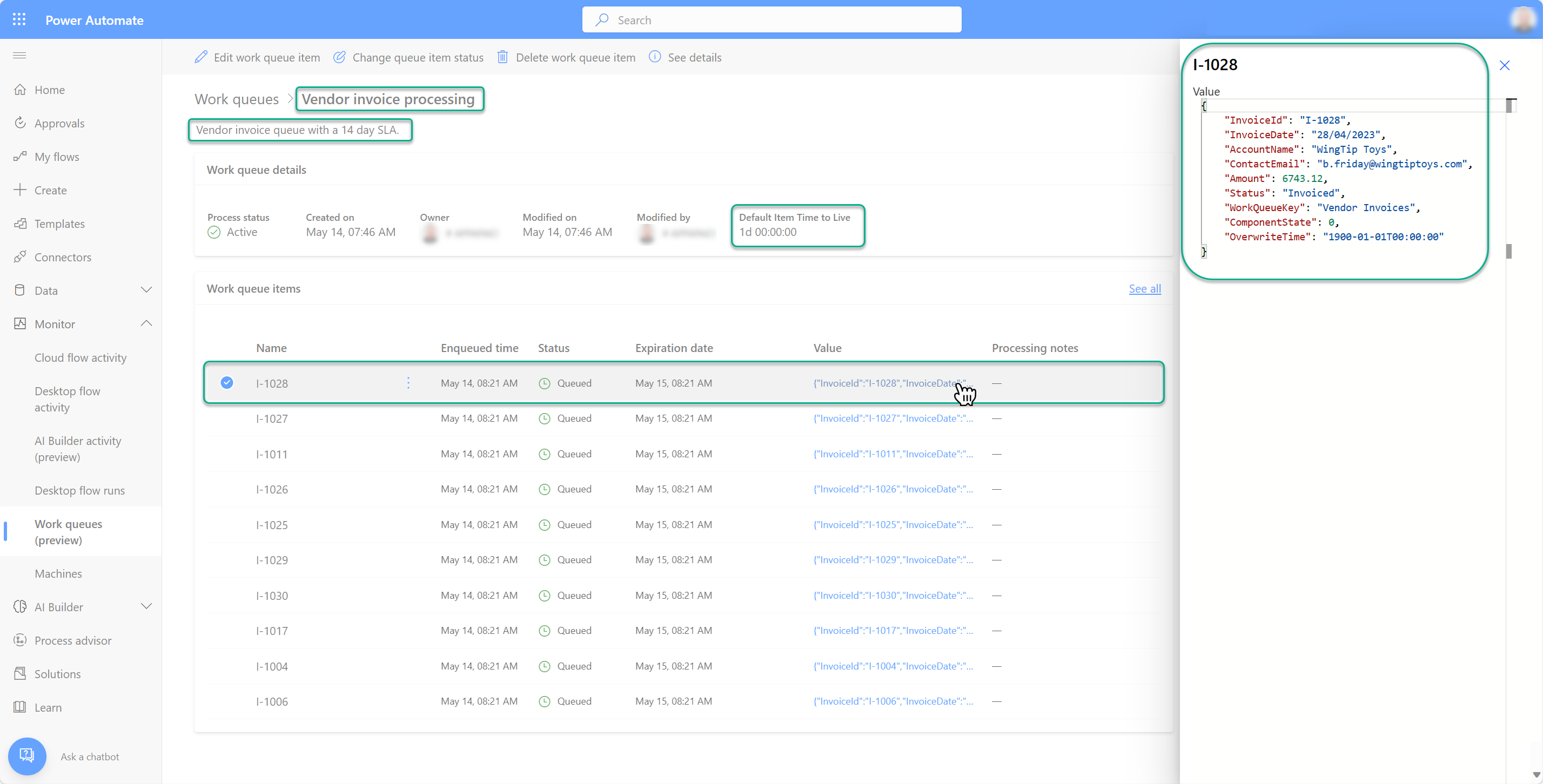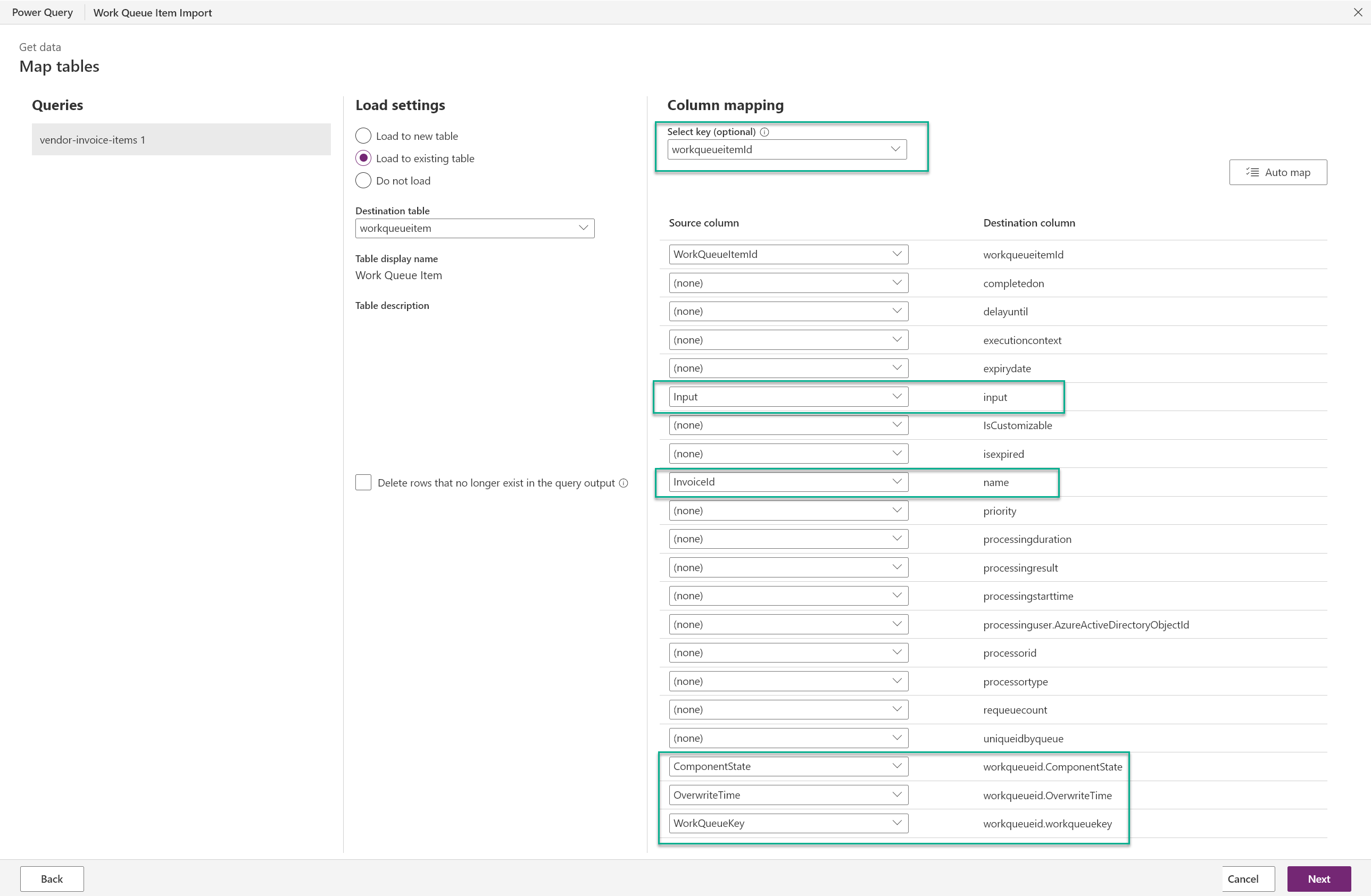Työjonon tietojen joukkotuonti
Koska Power Automate ja työjonot ovat olennainen osa Power Platformia, tietojen hallintaprosessien sujuvoittaminen on helppoa. Käytettävissä on kattava valikoima työkaluja loppukäyttäjille optimoiduista ohjatuista toiminnoista tehokkaisiin pilvipohjaisiin ETL-palveluihin ja jopa ammattimaisiin koodausvaihtoehtoihin. Niin yrityskäyttäjät, IT-ammattilaiset kuin kehittäjätkin löytävät oikean työkalun tietojen luonti tai joukkopäivittämiseen vaivattomasti ja tehokkaasti.
Kattavat joukkotuontivaihtoehdot
Seuraavassa on kattava luettelo valittavissa olevista tietojen hallinta- ja joukkotuontivaihtoehdoista.
Pilvityönkulun ja Dataverse-yhdistintoiminnon käyttäminen - Lisää rivin uusi toiminto lisää rivejä Työjonot- ja Työjonon kohteet -taulukoihin.
Microsoft Dataversen joukkotuontivaihtoehtojen käyttäminen
- Tuominen yhdistimen avulla - Tietojen muuntamisen tukeminen Power Queryn avulla ja yhdistäminen erilaisiin lähteisiin, kuten Exceliin, Azureen ja SQL Serveriin sekä CSV-, JSON-, XML-, teksti- ja OData-muotoon.
- Tuominen Excel- tai CSV-tiedostosta - Tietojen tarkistuksia ja visualisoitua yhdistämiskokemusta sisältävien Excel- ja CSV-tiedostojen tukeminen.
Power Platform -tietovoiden ja niiden tehokkaiden pilvipohjaisten ETL-palvelujen käyttäminen.
Työjonon kohteiden lisääminen pilvityönkulun ja Dataverse-yhdistimen avulla
Siirry osoitteeseen Power Automate ja kirjaudu sisään tunnistetiedoillasi.
Valitse vasemmassa valikossa Omat työnkulut.
Valitse työkalurivillä ensin +Uusi työnkulku ja sitten Pikapilvityönkulku.
Anna työnkululle nimi ja valitse sitten Käynnistä työnkulku manuaalisesti -vaihtoehto.
Valitse Luo.
Valitse avautuneessa työnkulun suunnitteluohjelmassa ensin + Uusi vaihe ja sitten Microsoft Dataverse -yhdistin.
Valitse toimintoluettelossa Lisää uusi rivi.
Seuraavat korostetut kentät ovat kenttiä, jotka ainakin tarvitaan kohteiden lisäämiseen työjonoon.
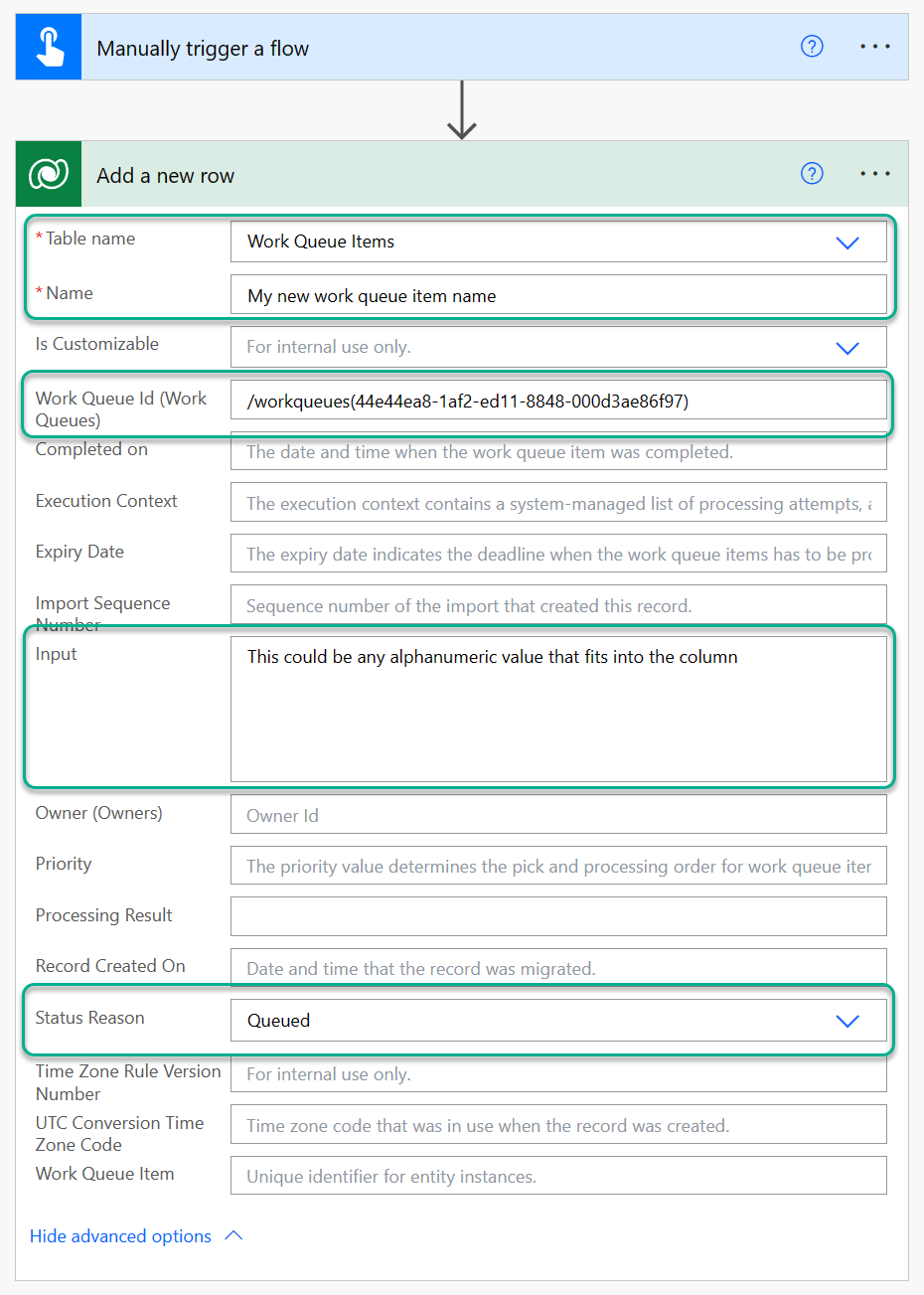
Kun Dataverse-yhdistimen Lisää uusi rivi -toimintoa käytetään, se odottaa, että päätietueeseen viitataan tietyn mallin mukaisesti. Esimerkki tästä mallista on näkyvissä Työjonon tunnus (työjonot) -kentässä, jossa työjonon tunnus (Guid) viittaa päätyöjonoon, kuten
/workqueues(44e44ea8-1af2-ed11-8848-000d3ae86f97).Valitse Tallenna ja testaa työnkulku.
Siirry sen työjonon tietosivulle, joka on määritetty toiminnossa, ja vahvista, että juuri lisätty työjonon kohde on lisätty.
Opetusohjelma: Työnjonon ja kohteiden tuominen CSV-tiedostosta
Tässä opetusohjelmassa esitellään molempia mainittuja Dataversen joukkotuontivaihtoehtoja työjonon sekä siihen liitettyjen työjonon kohteiden tuontiin. Tässä esimerkissä kyse on toimittajan laskuista.
Huomautus
Vaikka helpoin ja kätevin tapa luoda työjonoja on käyttää Power Automate -portaaliakohdassa Työjonon luominen kuvatulla tavalla, työjonon tuontivaiheet käsitellään, sillä näin voidaan esitellä tuontia Excel- tai CSV-tiedostosta käyttävää tapaa.
Tärkeää
Tämän opetusohjelman CSV-näytetiedot sisältävät kolme erityistä saraketta: workqueuekey, componentstate ja overwritetime sekä niiden arvot. componentstate- ja overwritetime-kentissä on yleensä oletusarvot 0 ja 01/01/1900 00:00 vastaavasti. workqueuekey-kentän oletusarvo on GUID-tunnus, ja se luodaan automaattisesti, kun luot työjonon Power Automate -portaalin kautta. Jos kuitenkin luot työjonon tuontitiedoston kautta (kuten tässä esimerkissä) tai pilvityönkulussa Dataverse-yhdysohjelman kautta, voit antaa kuvailevan työjonoavaimen, kuten Vendor Invoices. Nämä kentät kuuluvat työjonotietueeseen, ja ne on sisällytettävä mihin tahansa tuontiin. Voit tarkastella niiden arvoja etsimällä Power Appsissa haulla työjono kohdassa Taulukot.
edellytykset
- Power Automate- tai Power Apps Premium -käyttöoikeus
- Joissakin tämän opetusohjelman osissa tarvitaan OneDrive for Business -käyttöoikeutta
Vaihe 1/3: Näytetiedostojen luominen
Luo paikallinen vendor-invoice-queue.csv-tiedosto ja liitä siihen seuraava teksti:
defaultitemtimetoliveinminutes,description,name,prioritytype,overwritetime,componentstate,workqueuekey,workqueuetype 1440,Vendor invoice queue with a 14 day SLA.,Vendor invoice processing,Fifo,01/01/1900 00:00,0,Vendor Invoices,Work QueueTallenna tiedosto.
Luo sitten vendor-invoice-items.csv-tiedosto ja liitä siihen seuraavat rivit:
WorkQueueItemId,InvoiceId,InvoiceDate,AccountName,ContactEmail,Amount,Status,WorkQueueKey,ComponentState,OverwriteTime 653d9256-a217-4742-8cfc-f7d0a4a0f902,I-1001,01/04/2023,Fabrikam,invoicing@fabrikam.com,4232.16,Paid,Vendor Invoices,0,01/01/1900 00:00 01634ba7-93bf-4aa6-85f7-15a4d6cb3b20,I-1002,02/04/2023,Litware Inc.,adixon@litware.com,2455.00,Paid,Vendor Invoices,0,01/01/1900 00:00 6fa8c944-5400-4db6-af6d-2f18d8b74bed,I-1003,03/04/2023,Proseware Inc.,lrobbins@proseware.com,7458.98,Paid,Vendor Invoices,0,01/01/1900 00:00 683be530-017f-48a7-899b-c7390836fc37,I-1004,04/04/2023,Tailspin Toys,p.gupta@tailspintoys.com,5237.26,Paid,Vendor Invoices,0,01/01/1900 00:00 daedf721-40e8-40a0-b6f9-e332e90c1187,I-1005,05/04/2023,WingTip Toys,b.friday@wingtiptoys.com,2230.99,Invoiced,Vendor Invoices,0,01/01/1900 00:00 64d6dbbb-52a8-47b1-8587-b791ae7e612a,I-1006,06/04/2023,Fabrikam,invoicing@fabrikam.com,1253.78,Paid,Vendor Invoices,0,01/01/1900 00:00 688e12f2-6528-43b1-ae36-d31214fad7dd,I-1007,07/04/2023,Proseware Inc.,lrobbins@proseware.com,3345.87,Paid,Vendor Invoices,0,01/01/1900 00:00 36ecf154-9cc4-43aa-aaa6-2b3e6807d6d2,I-1008,08/04/2023,Tailspin Toys,p.gupta@tailspintoys.com, 967.45 ,Paid,Vendor Invoices,0,01/01/1900 00:00 7404787b-e9c1-49fc-90cf-c1f3372d2577,I-1009,09/04/2023,WingTip Toys,b.friday@wingtiptoys.com,1437.75,Paid,Vendor Invoices,0,01/01/1900 00:00 53970b80-b23e-46e5-afb4-9f6f6f46c365,I-1010,10/04/2023,Fabrikam,invoicing@fabrikam.com,1687.43,Paid,Vendor Invoices,0,01/01/1900 00:00 41cf9fd8-c98f-4dea-be0a-ff70bc9c74b9,I-1011,11/04/2023,WingTip Toys,b.friday@wingtiptoys.com,2854.67,Paid,Vendor Invoices,0,01/01/1900 00:00 95ea6270-6efe-476f-a86c-892483242532,I-1012,12/04/2023,Litware Inc.,adixon@litware.com,6743.12,Invoiced,Vendor Invoices,0,01/01/1900 00:00 c639cd8c-b603-4a30-9659-30de6e333c2f,I-1013,13/04/2023,Fabrikam,invoicing@fabrikam.com,2997.12,Invoiced,Vendor Invoices,0,01/01/1900 00:00 9dcefd8a-f4cf-4592-b179-1e1bdfa808b4,I-1014,14/04/2023,Proseware Inc.,lrobbins@proseware.com, 843.76 ,Invoiced,Vendor Invoices,0,01/01/1900 00:00 4775f771-4168-46ca-9e10-5957c15e4145,I-1015,15/04/2023,Fabrikam,invoicing@fabrikam.com,1349.24,Invoiced,Vendor Invoices,0,01/01/1900 00:00 5450ea15-1a69-4692-b083-ba1ac0e8cb6e,I-1016,16/04/2023,Tailspin Toys,p.gupta@tailspintoys.com, 367.13 ,Invoiced,Vendor Invoices,0,01/01/1900 00:00 c7718c58-8b9c-4915-b9d7-f067ceac726b,I-1017,17/04/2023,Litware Inc.,adixon@litware.com,3984.54,Invoiced,Vendor Invoices,0,01/01/1900 00:00 ab1c46f8-6de2-4583-b0ba-0959a962e8f1,I-1018,18/04/2023,Fabrikam,invoicing@fabrikam.com,1943.89,Uninvoiced,Vendor Invoices,0,01/01/1900 00:00 9d5b0ab6-1cb0-40b8-af91-326417843eee,I-1019,19/04/2023,Proseware Inc.,lrobbins@proseware.com,2853.39,Paid,Vendor Invoices,0,01/01/1900 00:00 154d6965-1a4c-49c3-96e2-ce94f5bc92f1,I-1020,20/04/2023,Fabrikam,invoicing@fabrikam.com,8764.14,Paid,Vendor Invoices,0,01/01/1900 00:00 b5ff78f0-c3d7-4da0-b233-9cdbc0798f7c,I-1021,21/04/2023,Litware Inc.,adixon@litware.com, 643.68 ,Paid,Vendor Invoices,0,01/01/1900 00:00 816463ca-4ecd-4433-b56c-7d16df6a9fe0,I-1022,22/04/2023,Proseware Inc.,lrobbins@proseware.com,4232.16,Invoiced,Vendor Invoices,0,01/01/1900 00:00 2d1e88b7-f4f7-4885-98f0-f56e33218291,I-1023,23/04/2023,Tailspin Toys,p.gupta@tailspintoys.com,3345.87,Invoiced,Vendor Invoices,0,01/01/1900 00:00 338d57d0-f869-4707-b817-f9d1bbd9ed92,I-1024,24/04/2023,WingTip Toys,b.friday@wingtiptoys.com,3345.87,Invoiced,Vendor Invoices,0,01/01/1900 00:00 67b2184d-8a3a-40e8-8647-298852529070,I-1025,25/04/2023,Fabrikam,invoicing@fabrikam.com,3345.87,Invoiced,Vendor Invoices,0,01/01/1900 00:00 475b5afa-5c21-427e-af32-d4af33a018c2,I-1026,26/04/2023,Proseware Inc.,lrobbins@proseware.com,6743.12,Invoiced,Vendor Invoices,0,01/01/1900 00:00 23b08df8-49de-475d-96c6-894880d6d2ad,I-1027,27/04/2023,Tailspin Toys,p.gupta@tailspintoys.com,4232.16,Invoiced,Vendor Invoices,0,01/01/1900 00:00 2a3425b7-3e84-4560-a2eb-b20d5c666c25,I-1028,28/04/2023,WingTip Toys,b.friday@wingtiptoys.com,6743.12,Invoiced,Vendor Invoices,0,01/01/1900 00:00 58b40e26-a34a-493d-865f-d6dbe32edb96,I-1029,29/04/2023,Fabrikam,invoicing@fabrikam.com,4232.16,Invoiced,Vendor Invoices,0,01/01/1900 00:00 989ae0b3-a4d4-491c-be3a-5f32791c465a,I-1030,30/04/2023,WingTip Toys,b.friday@wingtiptoys.com,3345.87,Invoiced,Vendor Invoices,0,01/01/1900 00:00Tallenna tiedosto.
Vaihe 2/3: Työjonon tuominen
- Siirry seuraavaksi osoitteeseen https://make.powerapps.com ja kirjaudu sisään omilla tunnistetiedoilla.
- Vahvista, että olet oikeassa ympäristössä, ja valitse sivuvalikossa Taulukot.
- Valitse Kaikki-välilehti.
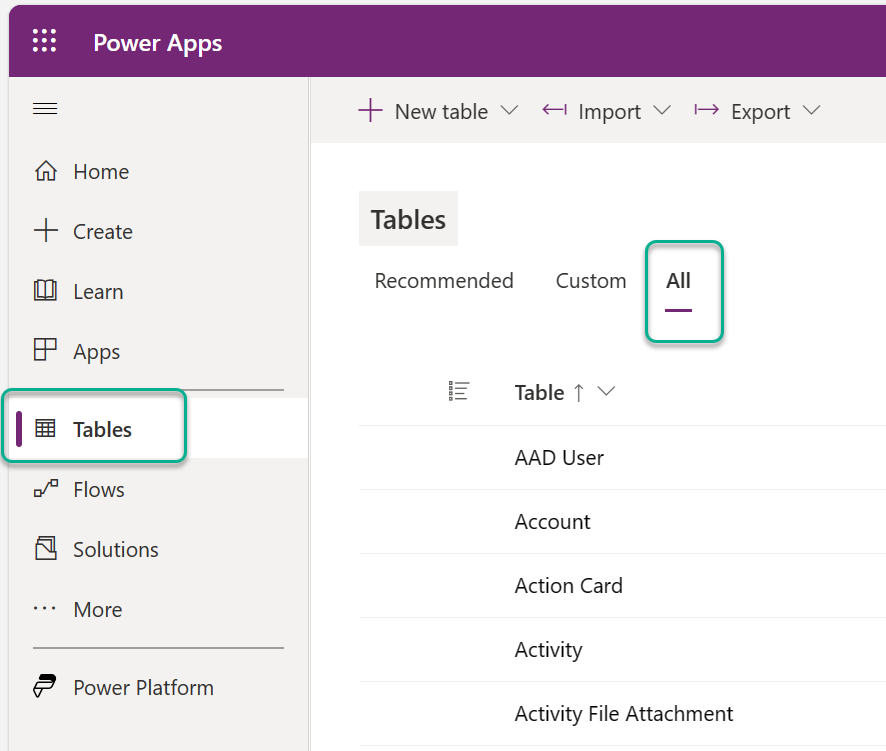
- Hae Työjono-taulukko ja avaa sen tietosivu.
- Valitse työkaluriville Tuo ja valitse Tuo tiedot Excelistä.
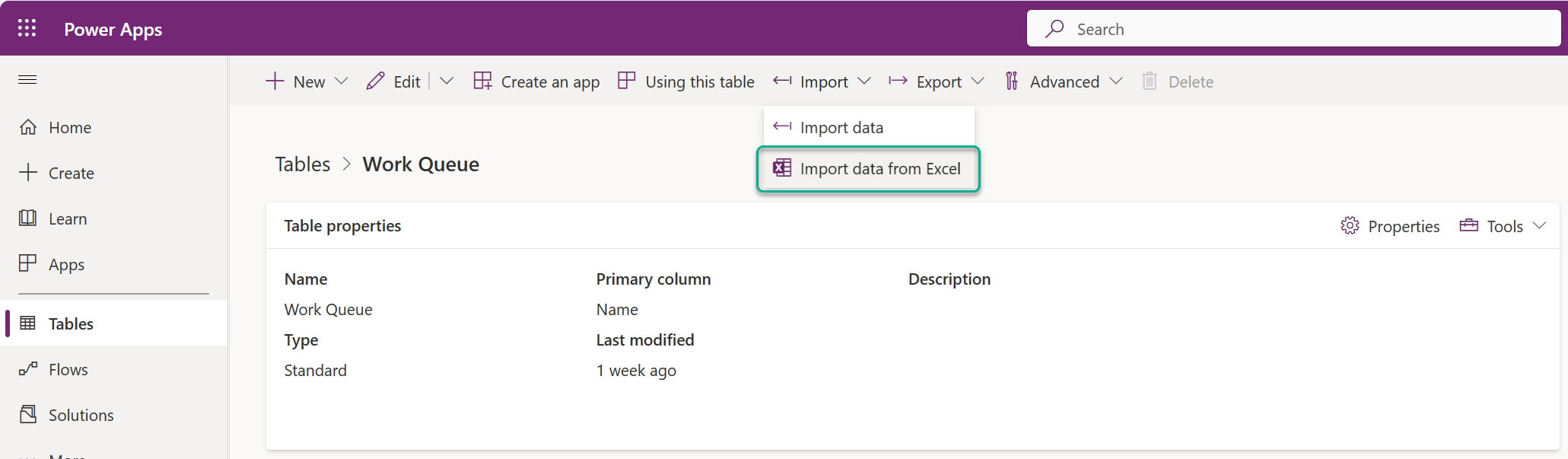
- Valitse ensin Lataa ja sitten vendor-invoice-queue.csv-tiedosto.
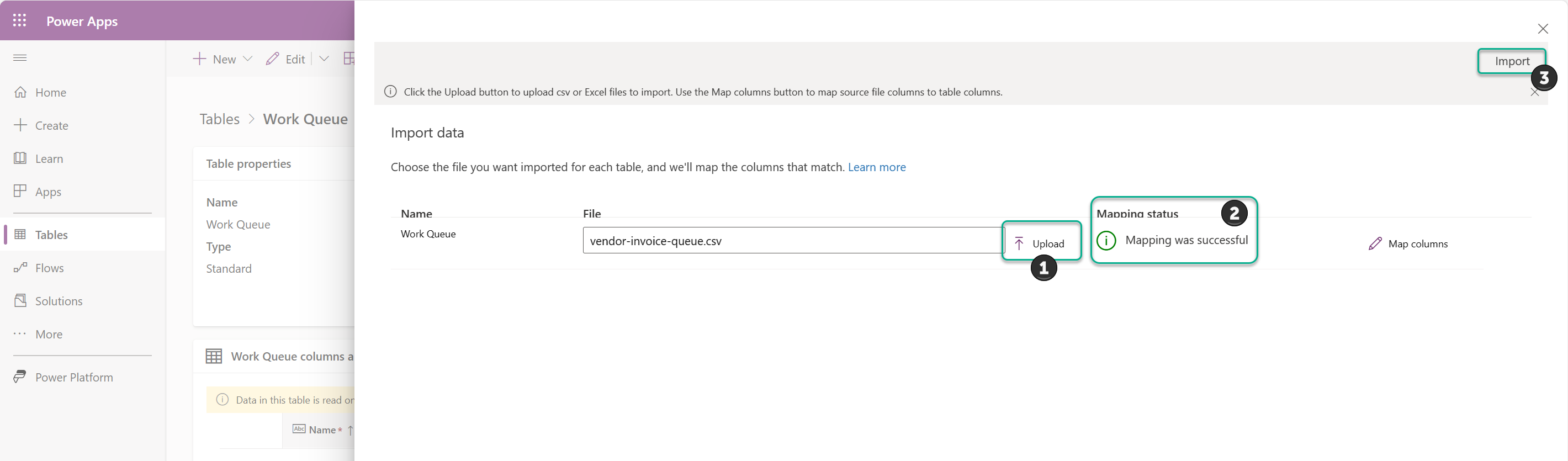
- Vahvista, että automaattinen yhdistäminen onnistui ja säädä sitä tarvittaessa valitsemalla Yhdistä sarakkeet.
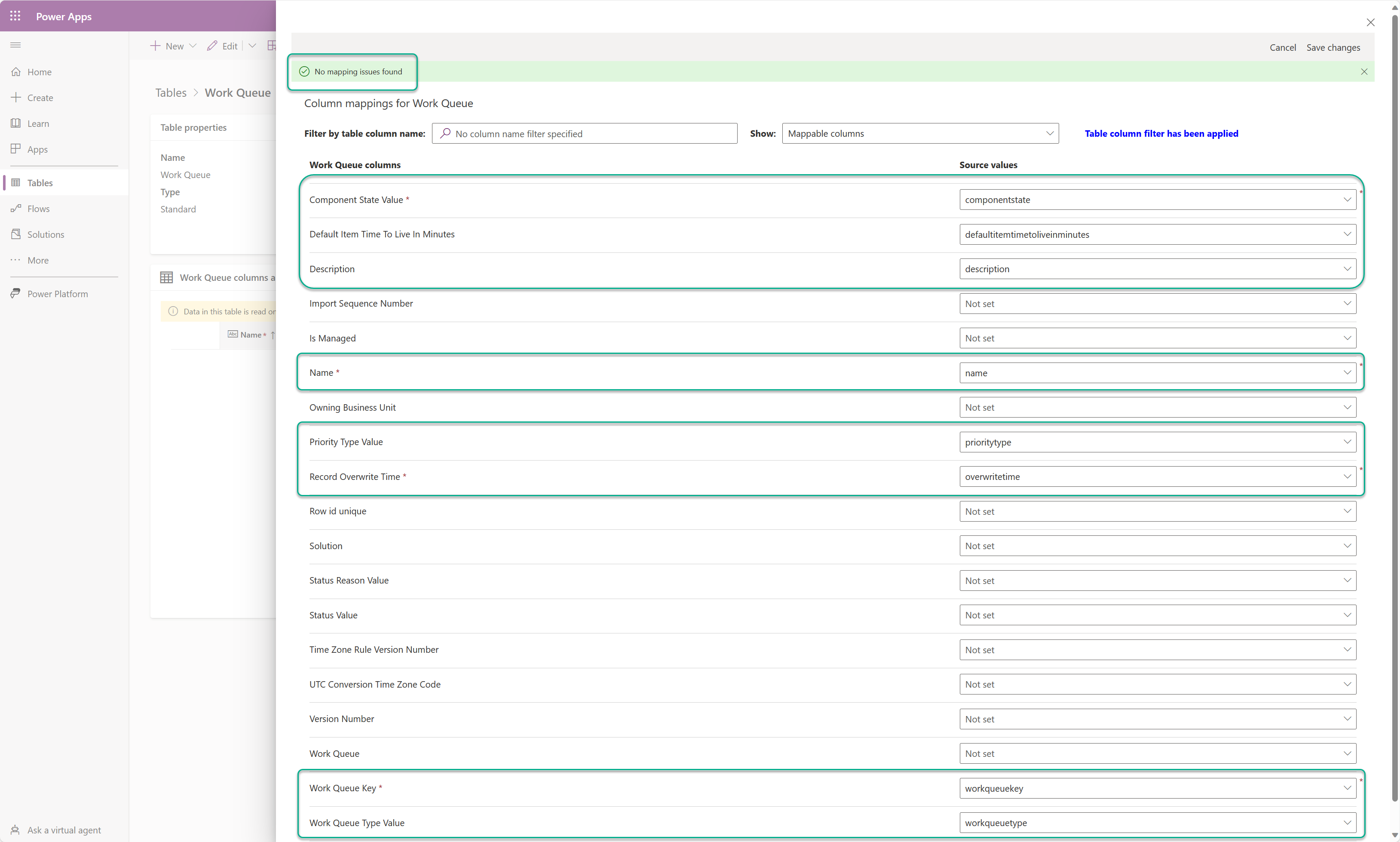
- Valitse Tuo.
- Jos tietoja on paljon, tämä voi kestää jonkin aikaa. Kun tuonti on valmis, siirry työjonon luettelosivulle ja vahvista, että toimittajan laskujono on lisätty.
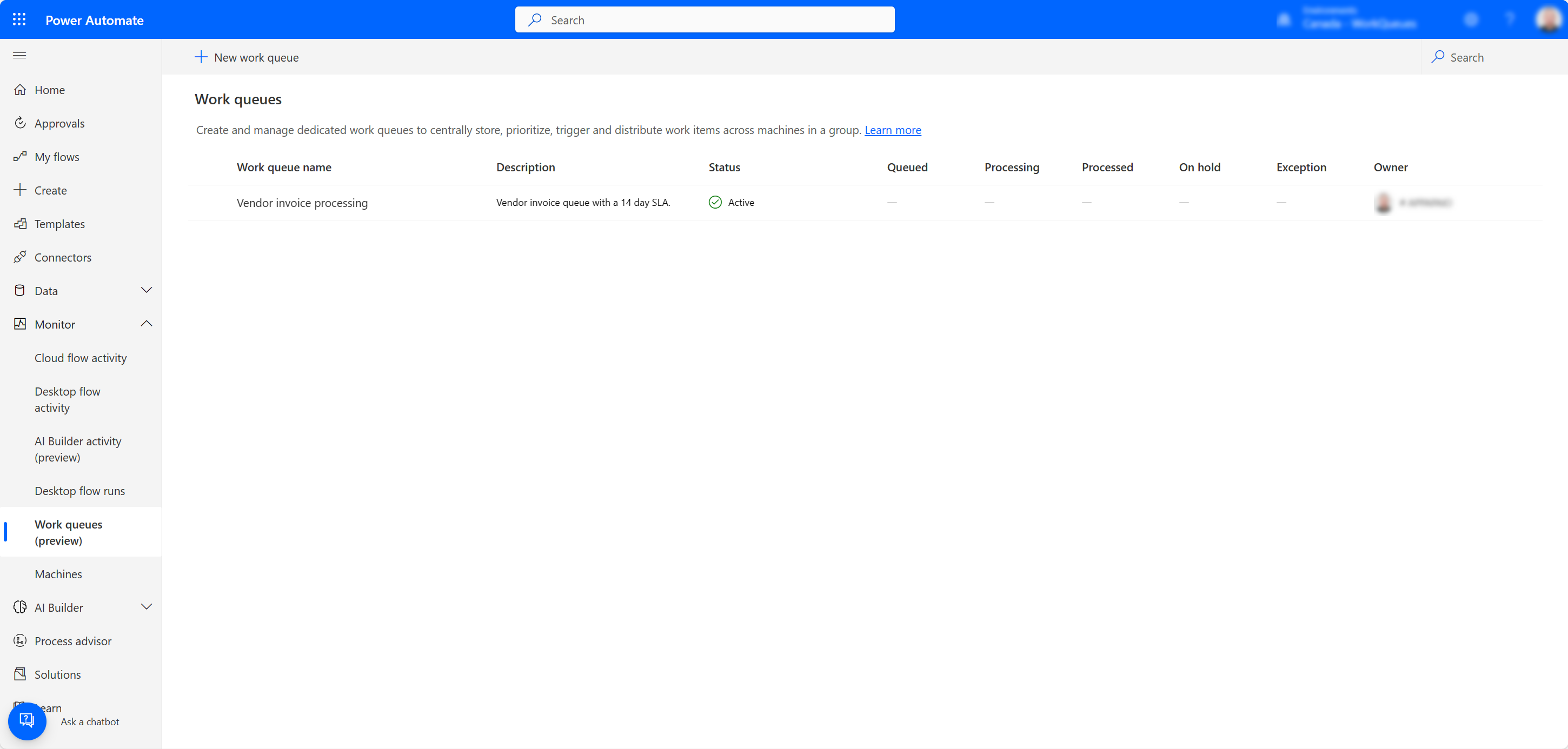
Vaihe 3/3: Työjonon kohteiden tuominen
- Siirry seuraavaksi osoitteeseen https://make.powerapps.com ja kirjaudu sisään omilla tunnistetiedoilla.
- Vahvista, että olet edelleen oikeassa ympäristössä, ja valitse sivuvalikossa Taulukot.
- Valitse Kaikki-välilehti.
- Hae Työjonon kohde -taulukko ja avaa sen tietosivu.
- Valitse työkalurivillä ensin Tuo ja sitten Tuo tiedot.
- Valitse avautuvassa Power Query -ikkunassa Teksti/CSV-vaihtoehto.
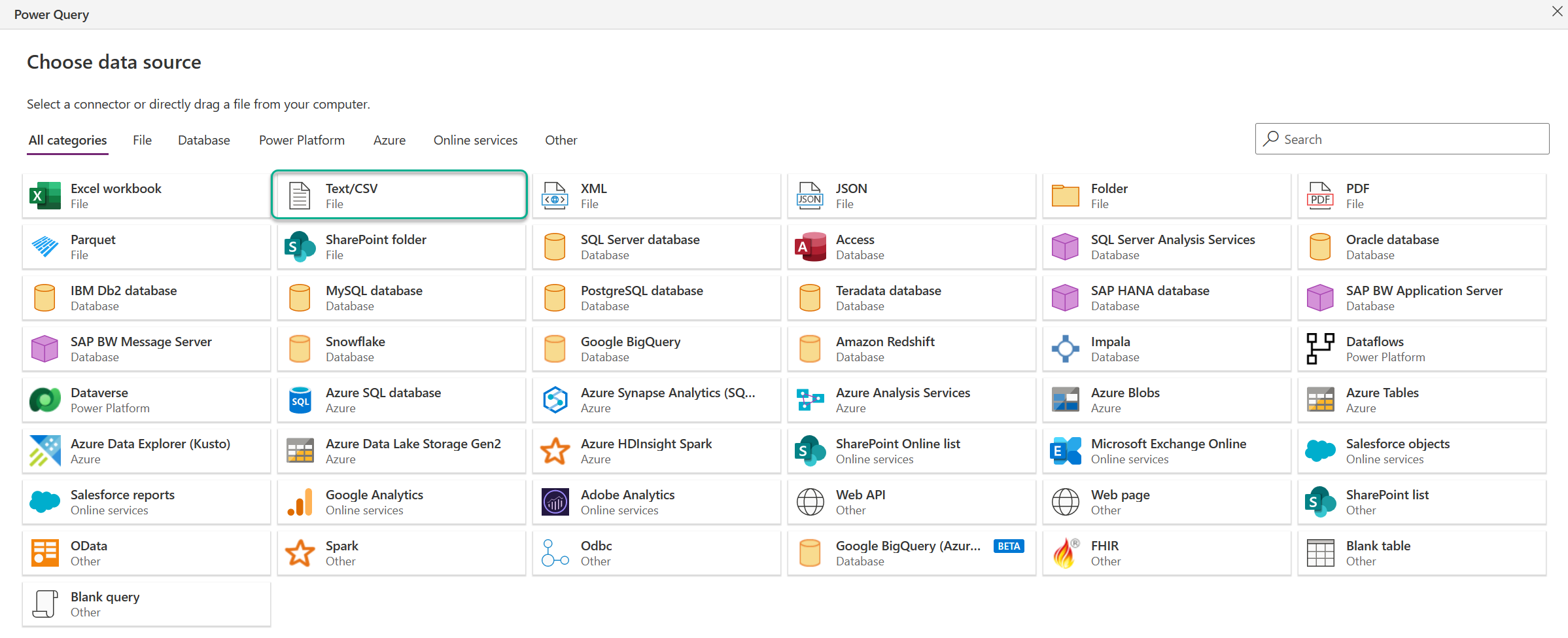
- Valitse seuraavaksi Lataa tiedosto (esiversio) ja hae sitten vendor-invoice-items.csv-tiedosto valitsemalla Selaa....
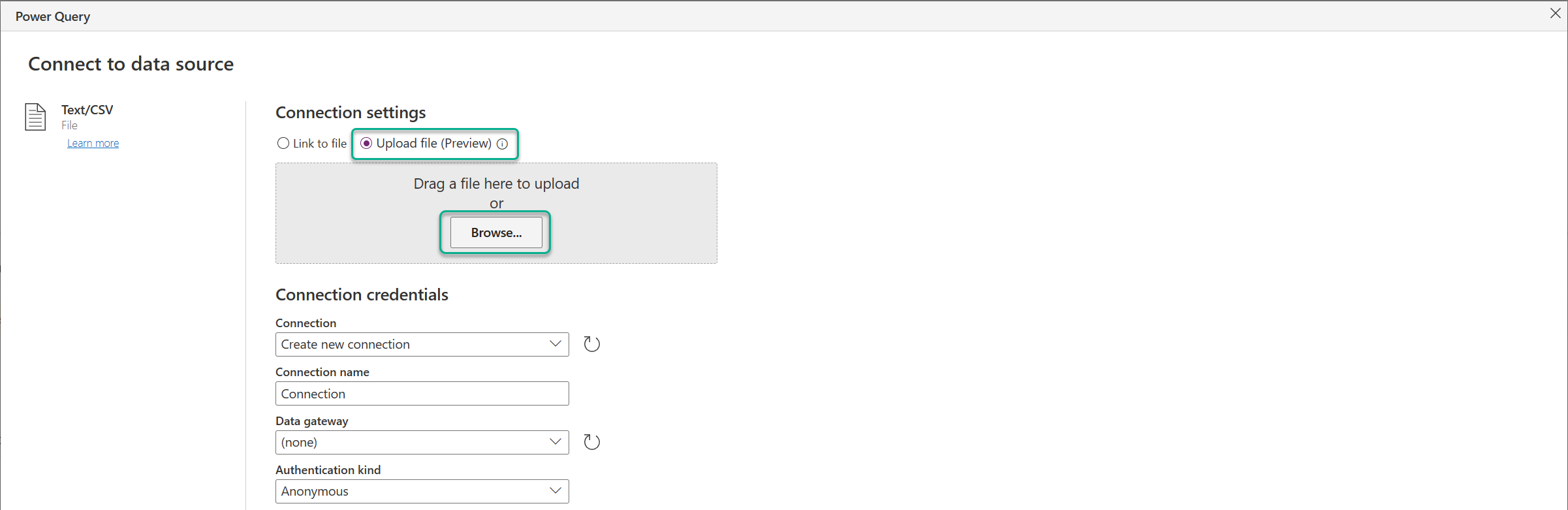
- Muodosta tarvittaessa yhteys OneDrive for Business -kansioon.
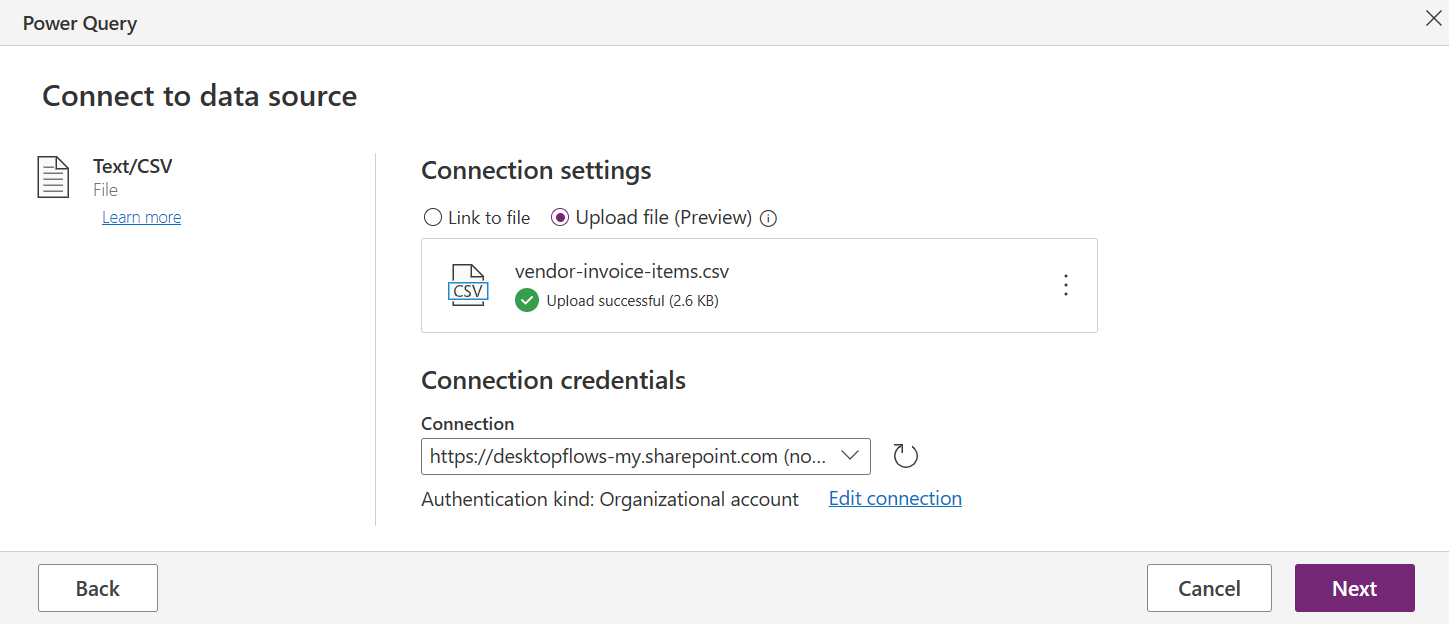
- Valitse Seuraava ja vahvista, että työjonon kohdetietueet näkyvät ja että erottimiseksi on valittu Pilkku.
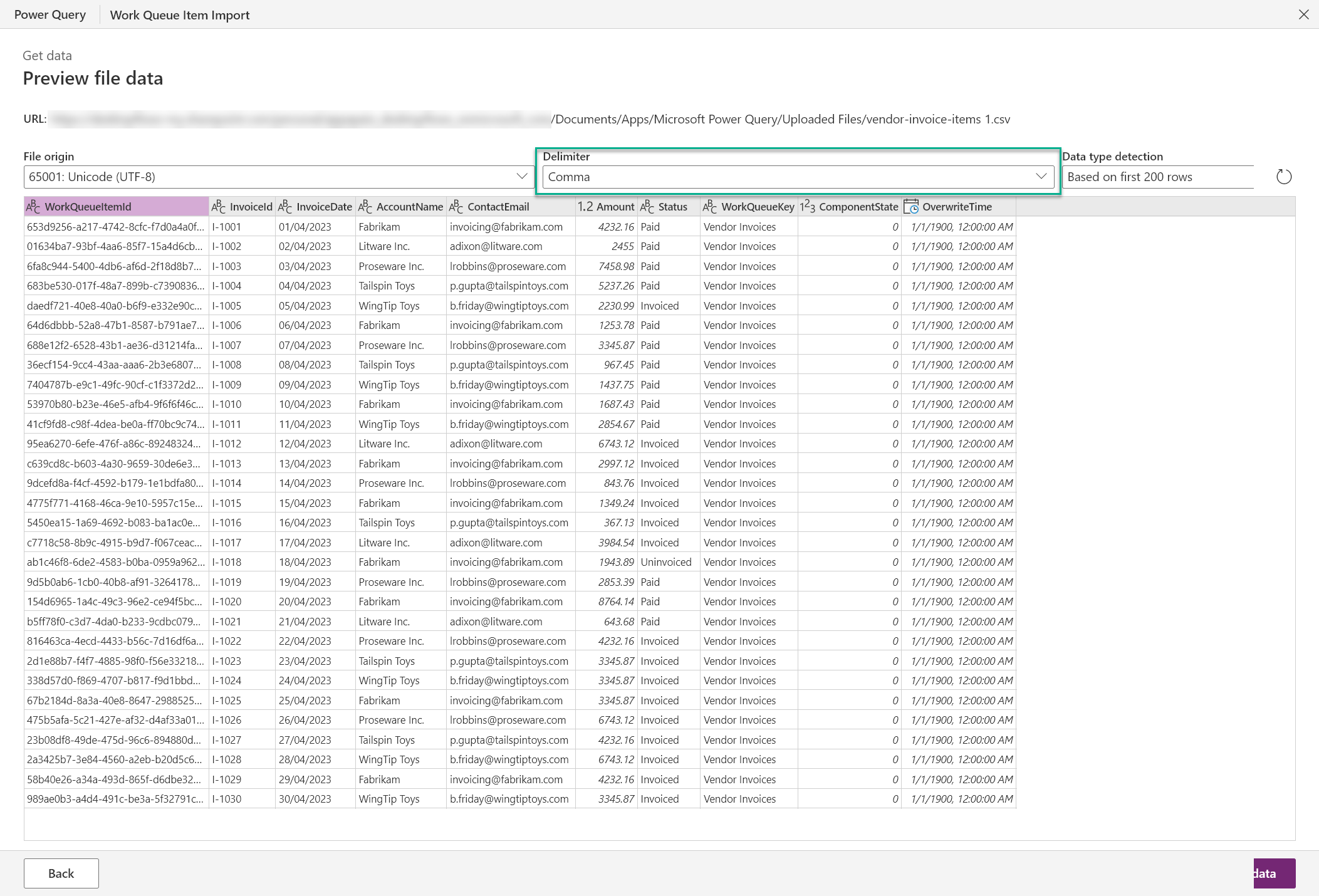
- Valitse Seuraava.
Huomautus
Seuraavia vaiheita ei tarvita, jos halutaan tuoda vain jo muotoillut perusarvot työjonon kohdetaulukkoon. Jos lähdetietoja halutaan kuitenkin muodosta ennen tuontia, seuraavista Power Query -muunnoksista voi olla hyötyä tulevissa käyttötapauksissa.
Valitse Power Query -muunnosikkunassa valintanauhan työkalurivillä Lisää sarake ja valitse sitten Mukautettu sarake.
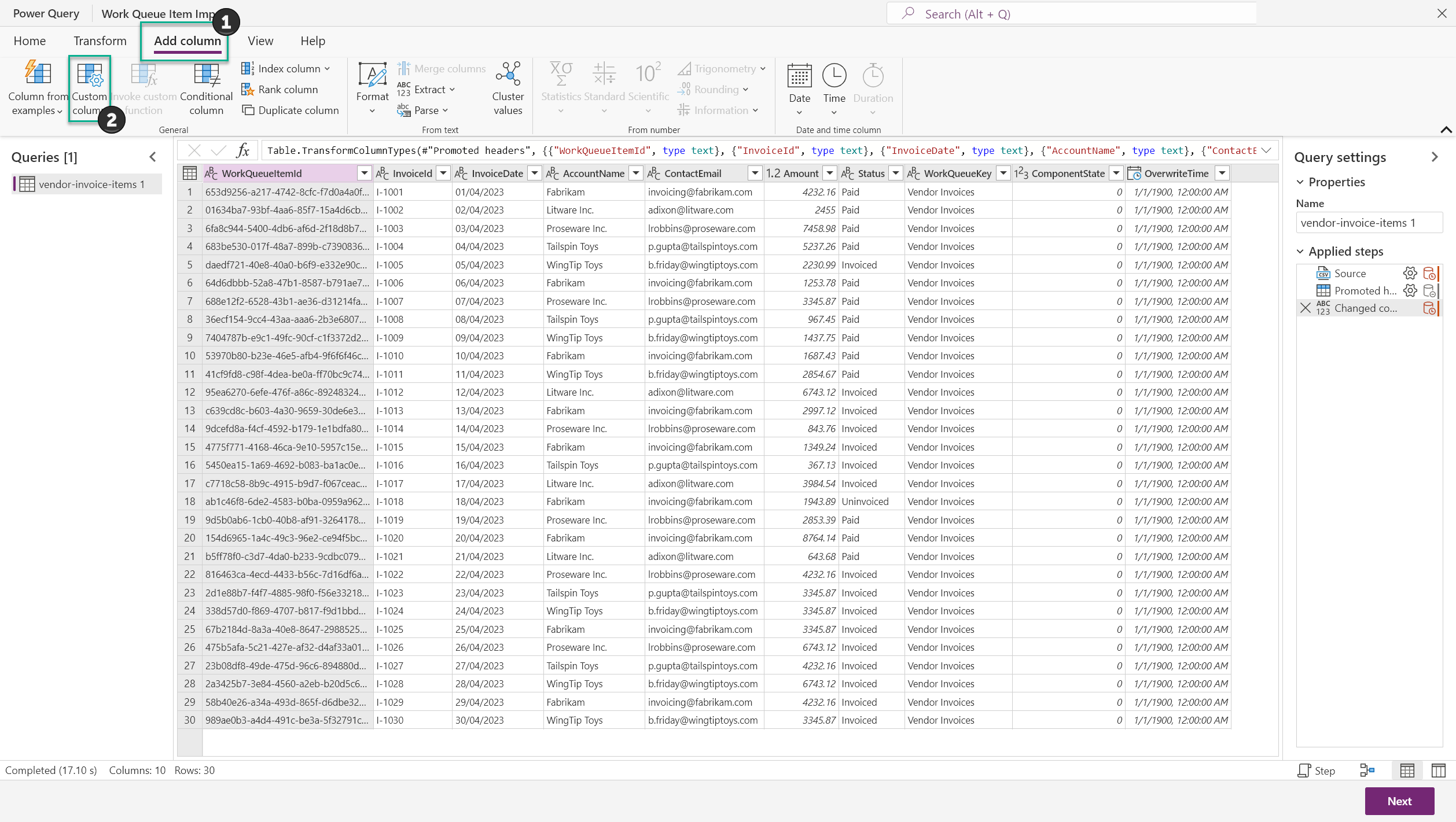
Kirjota Mukautettu sarake -valintaikkunassa Syöte uuden sarakkeen nimeksi ja lisää Text.FromBinary(Json.FromValue(_)) mukautetun sarakkeen kaavakenttään.
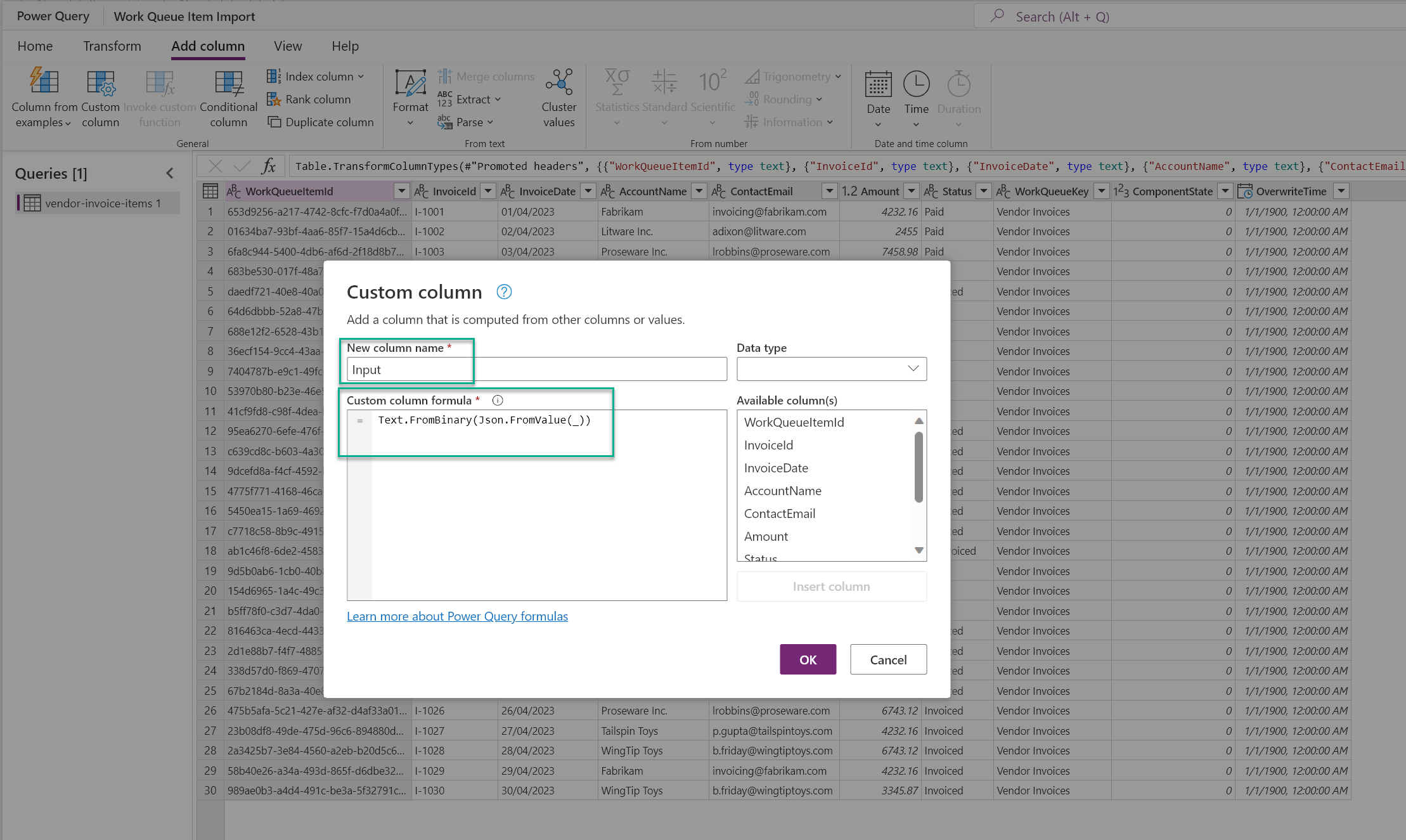
Kaavan toiminta:
- Json.FromValue(_): tämä lausekkeen osa ottaa syötearvon (eli taulukon rivin) ja muuntaa sen JSON-muotoilluksi tekstiksi.
- Text.FromBinary(): Tämä kaavan osa ottaa JSON-muotoillun tekstin ja muuntaa sen binaarimuotoon. Tätä vaihetta käytetään lähinnä tietojen tallennuksen tai siirron optimointiin.
Koska molempia toimintoja käytetään yhdesä, lauseke voi muuttaa taulukon kunkin rivin JSON-objektiksi ja tallentaa tuloksena olevan JSON-objektin uuteen Syöte-sarakkeeseen. Tämä prosessi toistetaan taulukon jokaisella rivillä.
Valitse Ok.
Valitse Seuraava.
Valitse Latausasetukset-osan yhdistämismäärityksessä Lataa aiemmin luotuun taulukkoon.
Valitse Kohdetaulukko-kohdassa workqueueitem.
Valitse Valitse avaimesta (valinnainen) workqueueitemid.
Määritä Sarakkeen yhdistämismääritys -osassa seuraava yhdistämismääritys:
Lähdesarake Kohdesarake Syöte input InvoiceId name ComponentState workqueueid.ComponentState OverwriteTime workqueueid.OverwriteTime WorkQueueKey workqueueid.workqueuekey Valitse ensin Seuraava ja sitten Julkaise.
Siirry Power Apps Maker Portaliin ja valitse vasemmanpuoleista valikosta Tietovuot (voit joutua valitsemaan Lisää ennen kuin näet Tietovuot-valikon).
Vahvista, että kumpikin uusi tietovuomerkinnät näkyvät ja että kuvakkeet osoittavat onnistumista tuonnin valmistumisen jälkeen.
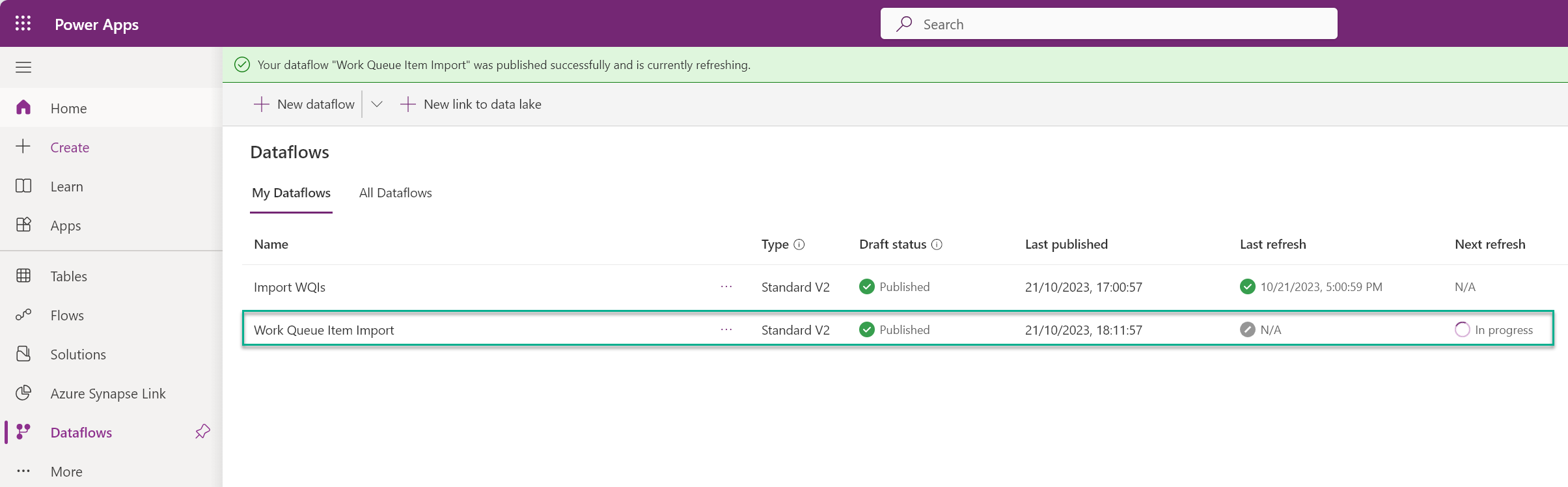
Kun tuonti on valmis, siirry toimittajan laskujonon työjonon luettelosivulle ja vahvista, että työjonon kohteet on lisätty.